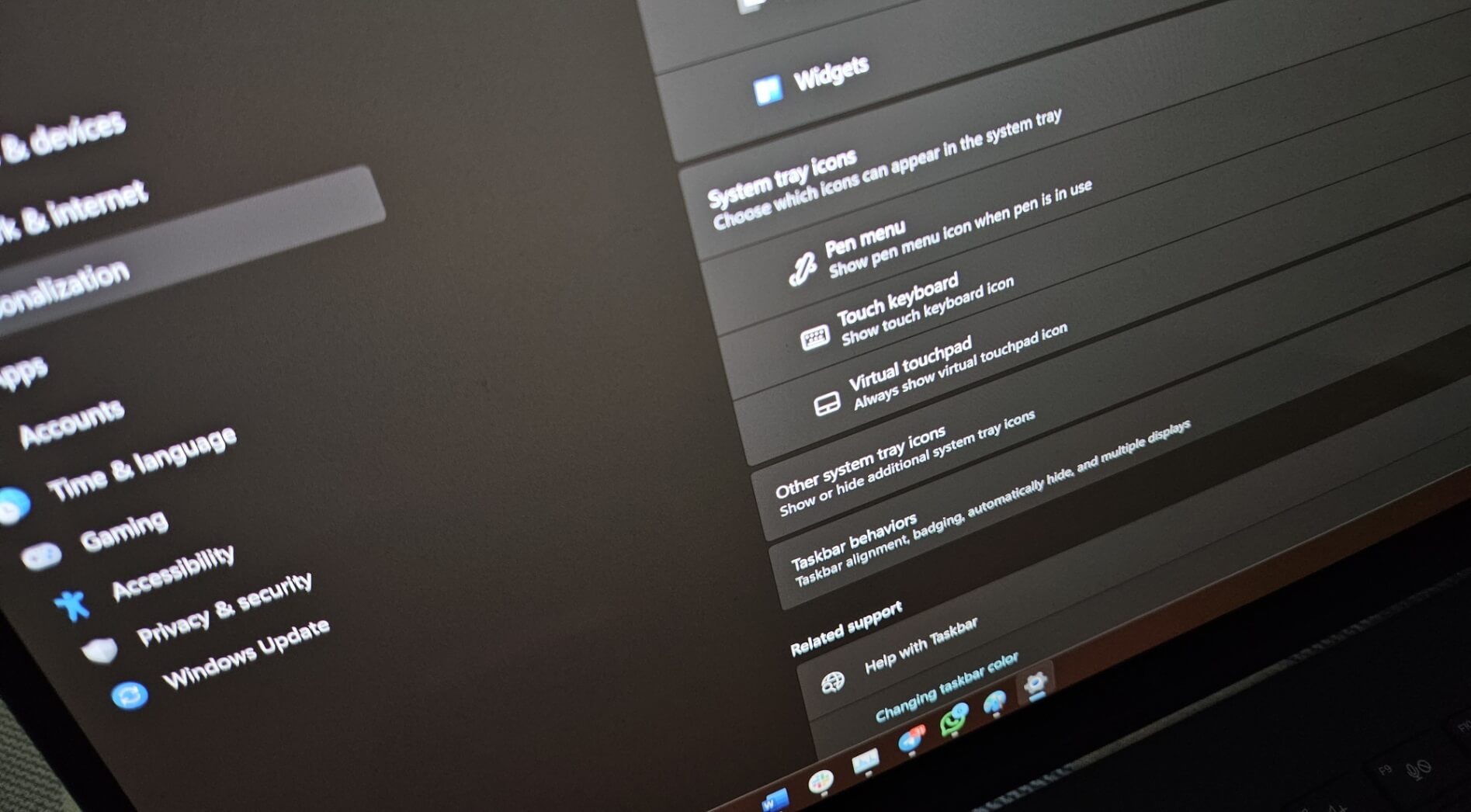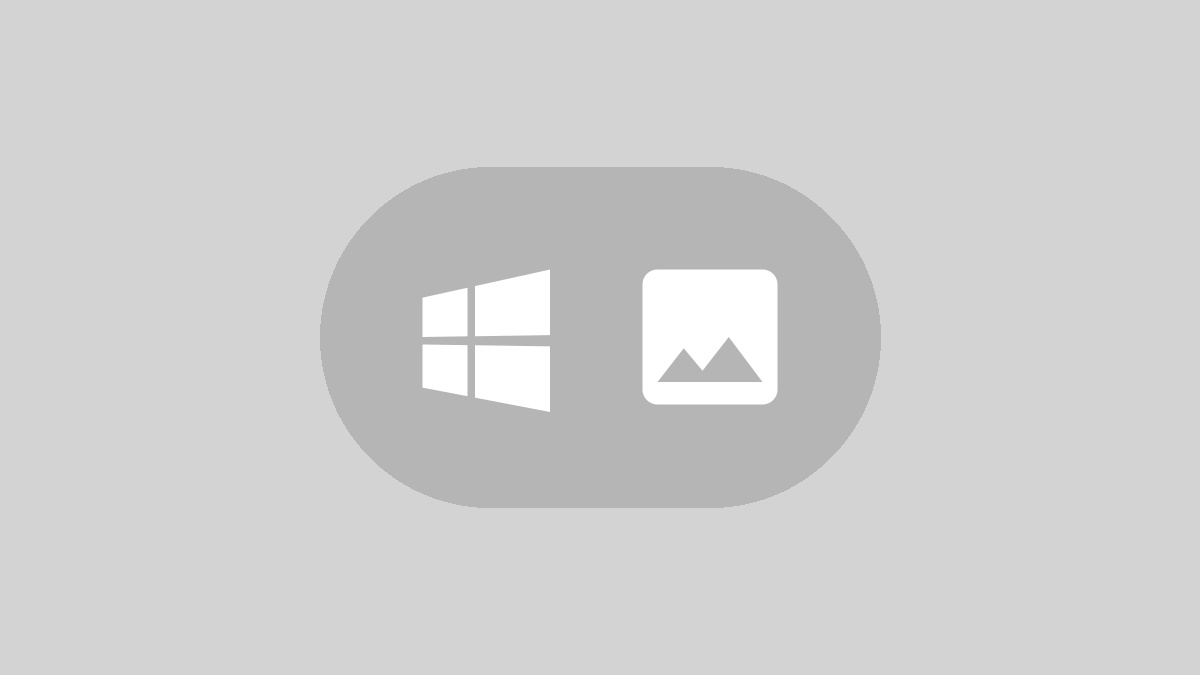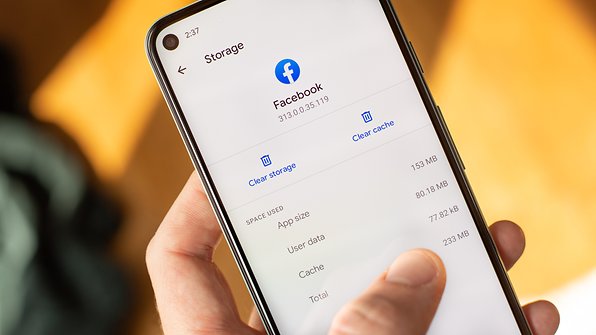如何修复iPad不备份到iCloud或iTunes?这里有12种简单的方法
许多iPad操作员希望在任何不幸的情况下将设备备份到iCloud或iTunes。 (iCloud vs. iTunes备份:哪个更好?)然而,官方方法似乎无趣,因为有时它们会遇到错误消息,表明“iPad不支持“。如果同样困扰您,“为什么我不能备份我的iPad”可能会想到您。
在本文中,我们将介绍此问题的一些常见原因,并提供十二个对策来帮助您解决问题。在此页面的末尾,我们将介绍其替代方案,以无缝地备份您的iPad Air/pro/mini/4/3/2。
很简单,您可能会撞到iPad不备份的iPad,这使您无法成功地将iPad同步到iCloud/iTunes。那么,什么是iPad不备份的原因呢?这是主要原因:
- 没有足够的iCloud存储空间。
- 不稳定或有问题的网络连接。
- 网络设置不正确。
- 苹果的系统已经过时了。
- 过时的iPados或iTunes版本。
- USB驱动程序失败。
- 您的iPad未连接到电源。
- Apple ID同步并不精确。
- 备用尺寸太大。
- iCloud备份已切换。
单击查看:
第2部分:如何修复iPad不备份到iCloud(8个解决方案)
解决方案1:启用iCloud备份
- 打开“设置”应用程序。
- 点击位于“设置”菜单顶部的Apple ID横幅。
- 从菜单中选择“ iCloud”。
- 向下滚动以找到“ iCloud备份”并点击它。
- 确保打开“ iCloud备份”旁边的拨动开关并显现为绿色。
- 如果以前没有打开,请点击“确定”以确认。
- 当您的iPad连接到电源,锁定和Wi-Fi时,您的iPad将自动返回到iCloud。

解决方案2:确保有足够的iCloud存储空间
当您的iPad存储耗尽时,您的iPad将不会备份到iCloud,邀请iCloud备份限制在估计剩余时间上。要访问iPad上的iCloud存储信息,您可以:
- 导航到“设置”应用程序,然后选择您的名字。
- 单击“ iCloud”,您可以从中查看剩余的iCloud存储量。
- 要备份特定的设备,请单击“备份”,然后选择所需的iPad。
- 可以在此处检查“下一个备份尺寸”。
- 如果您的iCloud空间较低,则可以通过删除旧设备备份,减少iCloud照片的大小,从备份列表中排除某些应用程序或购买其他iCloud存储,从而释放空间。
解决方案3:检查网络连接
当我有足够的存储空间时,为什么我的iPad不会备份?不用说,为了上传iPad备份,您的设备必须连接到受信任的Internet连接。您可以从“控制中心”激活Wi-Fi或导航到“设置”>“ Wi-Fi”。如果iPad拒绝备份,请验证您的设备是否链接到稳定的网络。

解决方案4:重置网络设置
- 首先,解锁iPad,然后转到“设置”>“常规”>“重置”。
- 单击“重置网络设置”按钮后,请输入iPad的密码以确认重置。
- 最后,等待片刻让您的iPad使用其默认网络设置重新启动。
检查是否需要:
解决方案5:检查苹果的系统状态
苹果的iCloud备份系统可能暂时不可用,导致您的iPad无法备份。要检查是否可用iCloud备份功能,请参阅Apple系统支持页面。如果该选项是在摘要时间中,请稍后再试一次,查看是否可用。

解决方案6:更新iPados
过时的iPados可能会导致错误阻止iPad备份到iCloud。要通过更新系统来解决未备份iCloud的iPad,您应该:
- 转到您的iPad“设置”>“常规”。
- 如果有更新,请继续进行“软件更新”>点击“下载并安装”。

解决方案7:硬重启iPad
- 如果您的iPad具有“主页”按钮,请按并按住“ ON”/“ OFF”按钮;当滑块出现时,将其滑到右侧;再次按下“ ON”/“ OFF”按钮以重新启动设备。
- 如果您的iPad没有“ HOME”按钮,请按并迅速释放最接近顶部按钮的“音量”按钮;然后按并迅速释放“音量”按钮,最远。最后,按并按住顶部按钮,直到出现Apple徽标,然后释放按钮。
解决方案8:重置iCloud帐户
连接到iPad的iCloud帐户可能会出现问题。如果前面提到的解决方案尚未修复“ iPad不会返回iCloud”,则可以尝试访问iCloud设置。从那里,选择登录iCloud帐户的选项并确认您的决定。等待一段时间后,您可以重新登录Apple ID以将其重置。

第3部分:如何修复iPad不备份到iTunes(4个解决方案)
解决方案1:对Apple USB驱动程序进行故障排除
如果iPad没有在Windows计算机上备份到iTunes,我们的建议将如下更新Apple USB驱动程序:
- 从计算机的“开始”菜单中打开“设备管理器”应用程序。
- 启动它后,找到“ USB控制器”选项并将其展开以检查“ Apple Mobile Device USB驱动程序”的存在。
- 然后通过右键单击并选择该选项来更新驱动器。

解决方案2:删除现有备份
转到iTunes备份位置,然后打开备份文件夹。在这里,请注意,您将无法阅读或修改备份文件。如果您想从Windows 7/8或Windows 10/11上运行的计算机上删除iPhone备份,请在文件上右键,然后从下拉菜单中选择“删除”。接下来,通过单击“是”来确认动作。
解决方案3:更新iTunes
如果您最近尚未在Windows PC上更新iTunes,则由于兼容性问题,iPad可能不会备份。要解决此问题,只需遵循以下步骤:
- 打开iTunes菜单,选择“帮助”,然后单击“检查更新”选项。
- 这将启动检查最新版本的iTunes的检查,并运行点击向导进行更新。
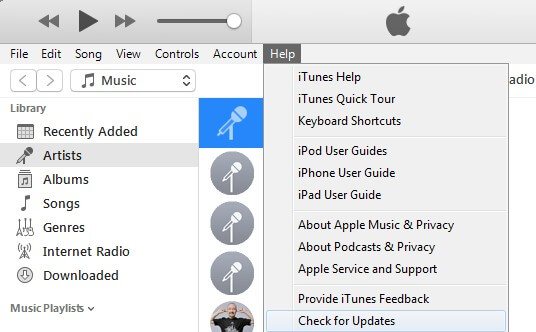
解决方案4:重新启动iPad
假设您的iPad正常工作,请检查立即重新启动的轻松指南:
- 按住“睡眠”/“唤醒”按钮,直到屏幕上出现红色滑块。
- 向右滑动红色滑块,以关闭设备。
- iPad关闭后,再次按下“睡眠”/“唤醒”按钮,直到出现Apple徽标。
- 释放按钮并等待iPad重新启动。
第4部分:使用iCloud/iTunes替代方案,使您的iPad顺利备份
当您对iCloud或iTunes感到沮丧并发现iPad不支持iPad时,仍然存在吗?尝试最推荐的替代品iOS(Win和Mac)的Mobilekin助手。该可靠的工具以极高的准确性提供IDEVICE备份,还原,转移和管理,没有冻结或卡住。最重要的是,它的其他功能也令人钦佩。
iOS的Mobilekin助理是如此令人印象深刻,因为:
- 它能够无缝将iPad独立备份到PC/MAC/iTunes。
- 一键从备份文件中快速恢复内容。
- 在iPhone/iPad/iPod触摸和计算机之间传输文件。
- 支持文件类型,例如联系人,短信,视频,照片,歌曲,电子书,注释,野生动物园书签,语音备忘录,播客,铃声,播放列表等。
- 最佳iTunes/iCloud替代方案直接在计算机上管理iOS数据。
- 免费试用,快速处理,没有数据/质量损失。
- 应用于几乎所有的Apple设备,涵盖iPad Pro,iPad Mini,iPad Air,iPad 4,iPad 3,iPad 2,等等。
- 它不会释放您的隐私。
![]()
![]()
了解如何通过iOS助手备份iPad流利的计算机:
步骤1。首先下载计算机上的实用程序。打开工具,并通过USB将iPad连接到PC/Mac。然后,请按照简单的屏幕上的说明进行操作,以让程序标识您的设备。
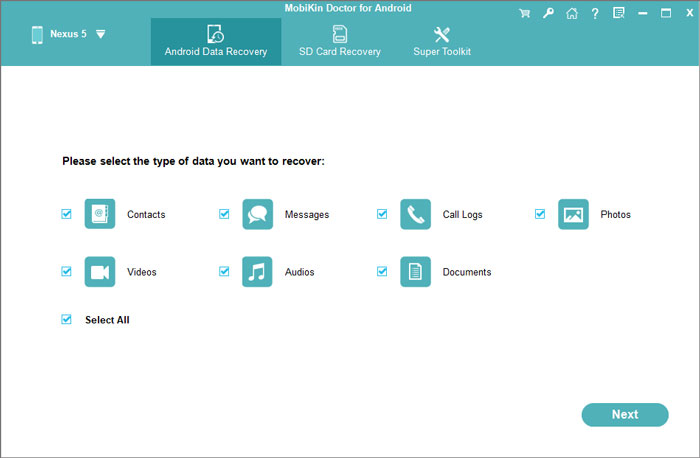
步骤2。接下来,选择所需的数据类型以从左菜单中备份。随后,预览右侧的特定项目。
步骤3。最后,从顶部屏幕上单击“导出”,设置输出位置,然后将所选文件安全地保存到计算机上。
参见:备份iPhone/iPad/iPod touch的前8个iCloud替代方案
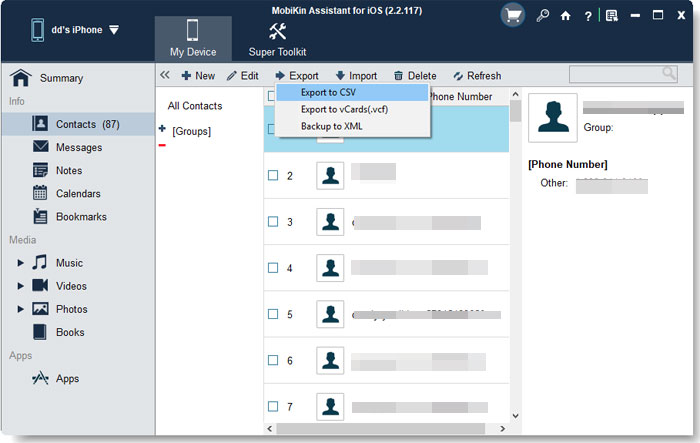
总结
是时候结束这段话了。总体而言,上面的12个快速解决方案几乎是对互联网上可以找到的这个问题的最全面的响应。尽管简单易用,但它们可能只能是定格措施。在iPad备份和还原方面,iTunes和iCloud具有许多众所周知的缺点。
因此,如果您想为iPad实现简单且平稳的备份,只需为iOS选择Mobilekin Assistant。毫无疑问,它一定会对待您。最后,如果您还有其他问题,请在下面的评论中添加它们,让我们知道它们。
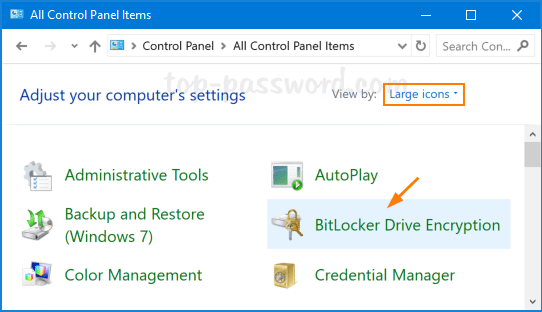
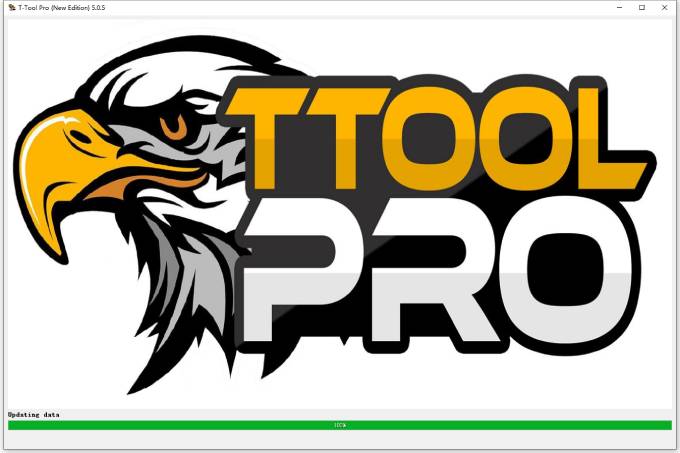

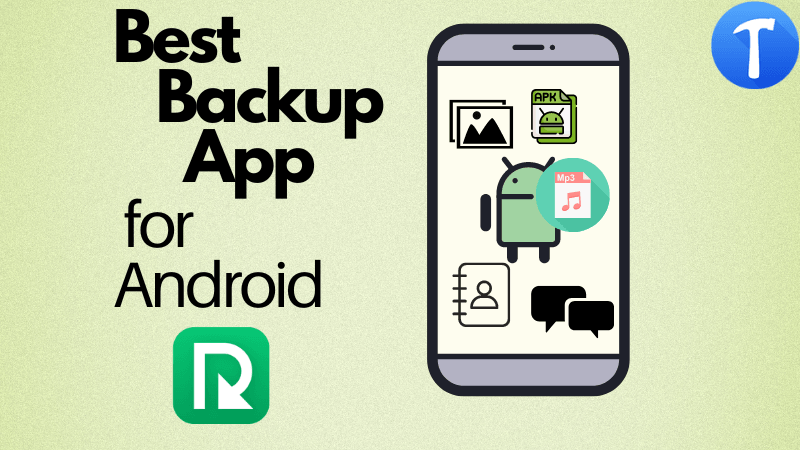
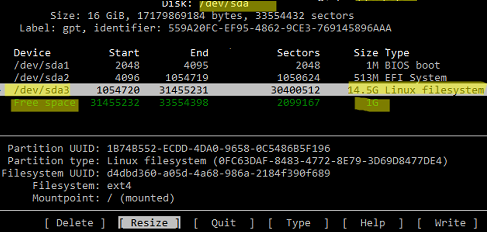

![如何将联系人从iPhone转移到Tecno [2025年的全部指南]](https://tips.pfrlju.com/tech/enda/wp-content/uploads/cache/2025/07/transfer-contacts-from-iphone-to-honor.jpg)